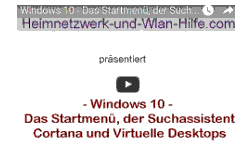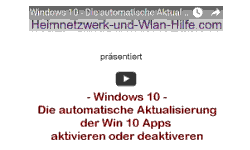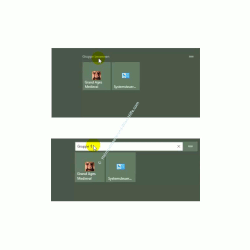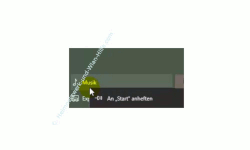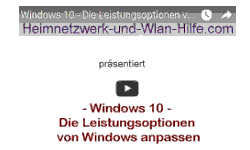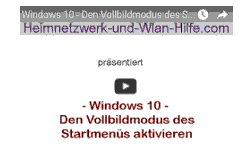auf heimnetzwerk-und-wlan-hilfe.com
nach Inhalten suchen!
- Home
- Windows 10
- Kachelbereiche im Startmenü umbenennen
Windows 10
Kachelbereiche umbenennen bzw. den Kachelbereichen im Startmenü eigene Überschriften vergeben
Lege eigene Windows 10 Kachelbereiche fest und beschrifte diese nach eigenen Vorstellungen!
Heute geht es um eine weitere Konfigurationsmöglichkeit des Windows 10 Startmenüs. Und zwar um die Kachelbereiche.
Du musst nämlich die Kachelbereiche von Win 10 nicht so lassen, wie sie sind, sondern kannst diese auch deinen individuellen Vorstellungen entsprechend anpassen.
Dazu gehört auch das Anpassen der Kachelbereiche inklusive der Kachelbereichsüberschriften.
Kachelbereiche beschriften
Jeder zusammenhängende Kachelbereich ist so eingerichtet, dass er auch eine Beschriftung enthält, so dass du beispielsweise verschiedenen Anwendungen in bestimmte Bereiche zusammenfassen kannst, und diese dann entsprechend ihrer Bestimmung beschriftest.
Diese Beschriftungsfelder sind nicht immer gleich zu sehen.
Du kannst sie jedoch sichtbar machen, indem du einfach mal deine Maus in den oberen Bereich über die ersten Kacheln bewegst.
Dann erscheint ein Schriftfeld "Gruppe umbenennen".
Nun klickst du einfach auf Gruppe umbenennen und gibst den neuen Gruppennamen oder auch Kachelbereichsnamen ein.
Die Namensänderung bestätigst du nun einfach durch Klick auf die Enter-Taste.
Es ist nun empfehlenswert verschiedene Anwendungen (Apps) nach Anwendungsbereichen zu sortieren, so dass du schnell die wichtigsten Programme unter den entsprechenden Kategoriebereichen für einen schnellen Zugriff findest.
Einen neuen Kachelbereich legst du an, indem du einfach eine Anwendung über das Kontextmenü und den Befehl "An Start anheften" dem Kachelbereich hinzufügst.
Wenn du diese neue Kachel nicht in ein schon vorhandenen Kachelbereich verschiebst, dann ist dies ein neuer Kachelbereich, den du ebenfalls mit einer neuen Beschriftung versehen kannst.
So kannst du also den Kachelbereich des Windows 10 Startmenüs wunderbar deinen eigenen Vorstellungen anpassen und dir eine effektive Startzentrale aufbauen, über die du sehr schnell an alle wichtigen Elemente für die tägliche Arbeit und Systemkonfigurationen gelangst.
Viel Spaß noch beim Erkunden der vielen neuen Möglichkeiten. Thomas von Heimnetzwerk-und-Wlan-Hilfe.com.
Folgende Artikel könnten vielleicht auch interessant für dich sein.
Das Win 10 Startmenü die Suche Cortana und virtuelle Desktops
Die Kachelanzahl im Startmenü von 3 auf 4 erhöhen
Die Bildschirmauflösung anpassen
Individuelle Anpassungen im Startmenü vornehmen
Die automatische Aktualisierung der Apps aktivieren oder deaktivieren
Den Vollbildmodus des Startmenüs aktivieren
Alle Dateien im Windows Explorer anzeigen lassen
Infos bei Wikipedia
Infos bei Google
Windows 10 Kachelbereich umbenennen
Zurück zum Seitenanfang von:
Windows 10 - Kachelbereiche umbenennen bzw. den Kachelbereichen im Startmenü eigene Überschriften vergeben
Zurück zur:
Windows 10 Artikel- und Videoübersicht
Windows 10 Artikel- und Videoübersicht
Zurück zur Startseite von heimnetzwerk-und-wlan-hilfe.com
Wenn dir der eine oder andere Tipp auf unseren Seiten Nerven und graue Haare erspart hat, dann unterstütze doch unser Team mit einer kleinen Spende, die uns dabei helfen, die hohen Bereitstellungskosten aufzubringen.